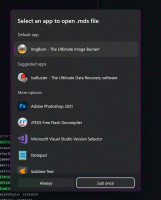विंडोज 8 और विंडोज 8.1 को बूट करते समय Chkdsk के चलने से पहले देरी को कैसे समायोजित करें?
विंडोज 8 से पहले के विंडोज संस्करणों में, यदि आपकी हार्ड ड्राइव पार्टीशन को अनुचित के कारण गंदा चिह्नित किया गया था शटडाउन, या भ्रष्टाचार या खराब क्षेत्रों के कारण, Chkdsk तब चला जब Windows किसी भी ड्राइव को ठीक करने के लिए बूट कर रहा था त्रुटियाँ। स्कैनिंग और त्रुटियों को ठीक करने से पहले, आपके पास डिस्क जांच को रद्द करने और विंडोज़ को बूट करना जारी रखने का विकल्प था। हालाँकि, विंडोज 8 से शुरू होकर, Chkdsk टाइमआउट डिफ़ॉल्ट रूप से 0 पर सेट है, इसलिए यह अब आपको डिस्क चेक को रद्द करने की अनुमति नहीं देता है। साथ ही, स्वचालित मरम्मत तंत्र डिफ़ॉल्ट रूप से शुरू हो जाता है जो हमने दिखाया उसे निष्क्रिय किया जा सकता है. इस लेख में, हम देखेंगे कि Chkdsk शुरू होने से पहले टाइमआउट कैसे सेट करें ताकि आपको डिस्क चेक रद्द करने का समय मिल सके।
देरी को रजिस्ट्री संपादन द्वारा कॉन्फ़िगर किया जा सकता है। इसे बदलने के लिए नीचे दिए गए निर्देश का पालन करें।
- रजिस्ट्री संपादक खोलें (टिप: हमारा देखें रजिस्ट्री संपादक के बारे में विस्तृत ट्यूटोरियल).
- निम्न कुंजी पर नेविगेट करें:
HKEY_LOCAL_MACHINE\SYSTEM\CurrentControlSet\Control\Session Manager
युक्ति: आप कर सकते हैं किसी भी वांछित रजिस्ट्री कुंजी को एक क्लिक से एक्सेस करें.
यदि आपके पास यह कुंजी नहीं है, तो बस इसे बना लें।
- रजिस्ट्री संपादक के दाएँ फलक में, नाम का एक DWORD मान बनाएँ या संशोधित करें AutoChkटाइमआउट. इसके मान डेटा का अर्थ सेकंड में टाइमआउट है, जिसे दशमलव में निर्दिष्ट किया जाना चाहिए।

इसे 10 सेकंड पर सेट करने के लिए, AutoChkTimeout मान को दशमलव में 10 पर सेट करें, जैसा कि ऊपर चित्र में दिखाया गया है। तो, आपके पास ओएस बूट के दौरान Chkdsk आपकी हार्ड ड्राइव की जांच शुरू करने से पहले 10 सेकंड का समय होगा।
बस, इतना ही। जाहिर है, जिस टीम ने विंडोज बनाया था, वह 'यूजर-इन-कंट्रोल' सिद्धांत का सम्मान नहीं करती थी। स्वचालित मरम्मत और स्वचालित Chkdsk को अक्षम करने का एक आसान तरीका नहीं देना एक अनुकूल निर्णय नहीं है।